Gestion des images dockers Linux
Gestion des images dockers Linux
Rechercher un image via le terminal
Interroger le dépôt officiel en ligne de commandes sans passer par le site web
Voici la commande
sudo docker search <mot clé>
Exemple: rechercher l'image docker de Ubuntu
sudo docker search ubuntu
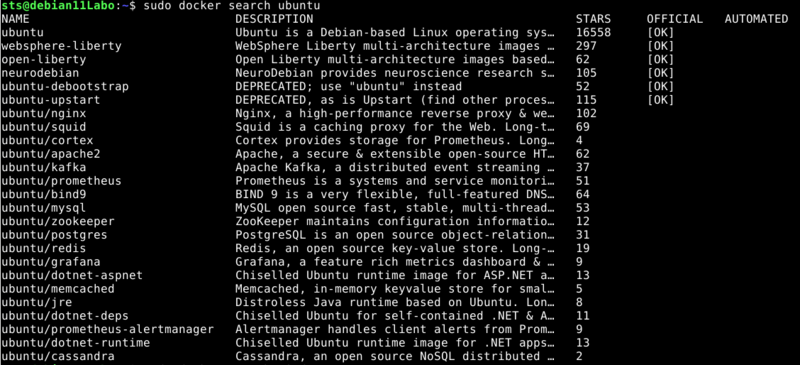
La commande renvoie beaucoup de résultats (limités par défaut à 25) et classés par ordre décroissant de popularité
NAME indique le nom de l’image. Les noms des images créées par l’équipe de Docker (comme httpd) ne sont pas précédés par le nom de l’utilisateur qui l’a créée (comme eboraas/apache-php).
DESCRIPTION : décrit l’image et donne des informations sur son contenu.
STARS indique le nombre de fois où l’image a été mise en favori par les utilisateurs, elle donne ainsi une idée sur sa popularité.
OFFICIAL indique si l’image a été produite par une source officielle reconnue par l’équipe de Docker.
AUTOMATED indique si l’image a été créée automatiquement depuis un dépôt GitHub ou Bitbucket.
Il est possible d’affiner cette commande. Comme pour n’importe quelle autre commande, les options sont décrites avec la commande :
docker search --help
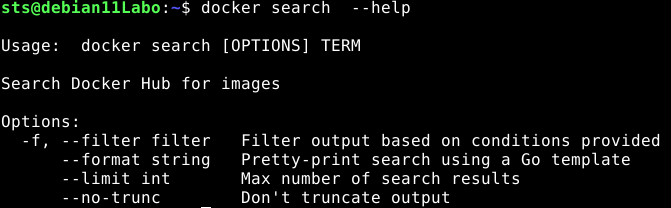
L’équivalent de la recherche de la page précédente via le Web donne l’image ci-dessous :
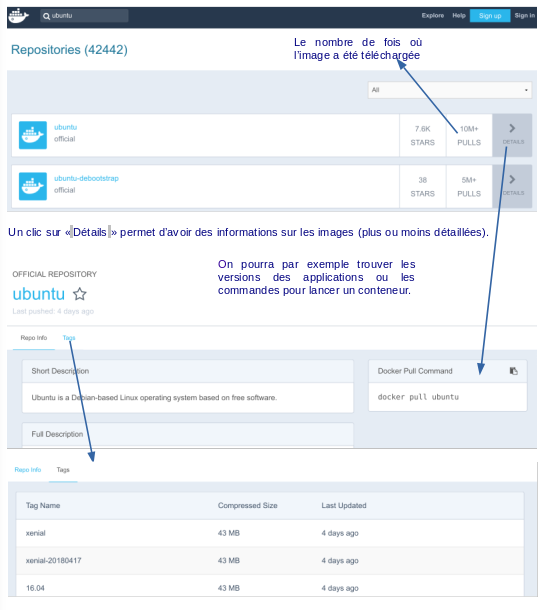
Docker permet d’ajouter un tag à une image. Par défaut c’est la dernière image (latest) qui est téléchargée.
Télécharger une image
Voici la commande
sudo docker pull <nom image>
Exemple: Télécharger l'image docker de Ubuntu
sudo docker pull ubuntu

Docker télécharge les différentes couches qui forment l’image.
Pour récupérer une autre version de l’image, il faut associer le nom du tag au nom de l’image. Dans l’exemple précédent , pour récupérer la version xenial, il faut utiliser la commande suivante :
sudo docker pull ubuntu:xenial
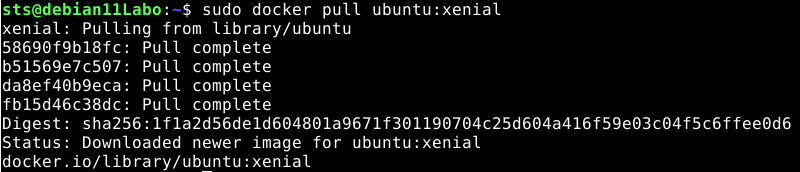
Connaître les images disponibles sur le système
sudo docker images

Supprimer une image
Voici la commande
sudo docker rmi <nom image>
Il n’est pas possible de supprimer une image si un conteneur associé est exécuté (voir partie suivante) ;une image peut être référencée dans plusieurs référentiels, comme cela est le cas pourhello-world : dans ce cas, il faut utiliser l’option « f ».
Exemple: Supprimer l'image docker de hello-world
sudo docker rmi hello-world -f
